Buat Video Menarik Menggunakan Layar Split Video Movavi
Ada banyak pengeditan kreatif yang dibuat oleh editor elit saat ini. Dan salah satunya adalah membuat video split screen. Anda mungkin bertanya-tanya bagaimana cara membuat video layar terpisah dan juga aplikasi yang dapat Anda gunakan untuk membuat video Anda lebih menarik bagi mereka yang akan melihatnya. Pada dasarnya, layar terbagi menempatkan lebih dari satu bidikan ke dalam bingkai, jadi jika Anda ingin menerapkan pengeditan semacam itu di video Anda, Anda dapat menghitung aplikasi Movavi.
Dengan itu, temukan cara cara membuat video layar terbagi di Movavi saat Anda membaca posting ini di bawah ini.
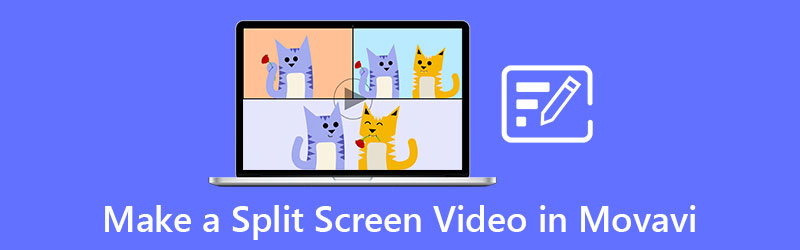
- Bagian 1. Ulasan Editor Video Movavi
- Bagian 2. Cara Membuat Layar Terpisah di Movavi
- Bagian 3. Alternatif Terbaik untuk Editor Video Movavi ke Layar Terpisah
- Bagian 4. FAQ tentang Editor Video Movavi
Bagian 1. Ulasan Editor Video Movavi
Untuk membantu Anda membuat video yang kreatif dan menarik, aplikasi Movavi adalah alat yang sempurna untuk Anda! Melalui aplikasi ini, Anda bisa menjadi pembuat film dan film instan. Tidak masalah apakah Anda seorang pemula atau editor profesional karena Movavi menawarkan antarmuka yang ramah pengguna. Itu dibuat untuk semua orang yang tidak terbiasa dengan aplikasi pengeditan video namun mereka ingin membuat momen yang direkam terlihat dibuat secara profesional. Dalam hal antarmuka, fitur, kemampuan, dan kinerja, Movavi sangat cocok.
Jika Anda ingin menjadi pembuat konten dan ingin membuat konten seperti video reaksi, video game, atau bahkan tutorial, maka program ini hadir untuk membantu Anda. Anda benar-benar dapat mengandalkan alat ini bahkan untuk penggunaan sehari-hari Anda. Sama seperti dalam mengedit rekaman rekaman pernikahan Anda, liburan Natal dan juga pencapaian kecil Anda. Secara umum, ini dapat digunakan oleh siapa saja!
Perangkat lunak Movavi dibuat untuk Microsoft dan Mac dan dibuat dengan tutorial atau manual agar Anda dapat menavigasi alat dengan mudah. Selain itu, ia juga menawarkan seperti chroma key, PIP, key framing, subtitle dan bahkan memungkinkan Anda untuk merekam dari alat itu sendiri dengan menggunakan kamera atau webcam Anda.
Kekurangan dari software ini adalah setiap kali ukuran file agak berat, proses konversi cenderung lambat. Dan mendukung format terbatas dan kontrol pada beberapa efek.
Bagian 2. Cara Membuat Layar Terpisah di Movavi
Jika Anda ingin aplikasi Movavi membantu Anda dalam membuat video layar terbagi dan mempostingnya di akun media sosial Anda, sebaiknya baca dan ikuti langkah-langkah yang diberikan di bawah ini karena kami akan memberikan panduan yang tepat untuk berhasil membuat video layar terbagi.
Langkah 1: Pertama, Anda perlu mengunduh dan menginstal aplikasi Movavi dan meluncurkannya di perangkat Anda. Kemudian, buka dan klik Buat proyek dalam mode fitur lengkap dan tekan Tambahkan File Media dan pilih klip video yang Anda inginkan dan itu akan tercermin pada Linimasa. Setelah itu, letakkan salah satu klip video di Trek Hamparan kemudian klik dua kali untuk mengaktifkan mode pengeditan.
Langkah 2: Kemudian, klik panah tarik-turun di bagian atas layar dan klik tombol Bersebelahan menu pada daftar opsi yang akan muncul. Kemudian klik Menerapkan tab setelah Anda memilih posisi klip video Anda.
LANGKAH 3: Jika Anda senang dengan hasilnya, cukup klik Ekspor tombol dan pilih format yang Anda butuhkan untuk video Anda lalu klik Mulailah tab dan tunggu video Anda diekspor.
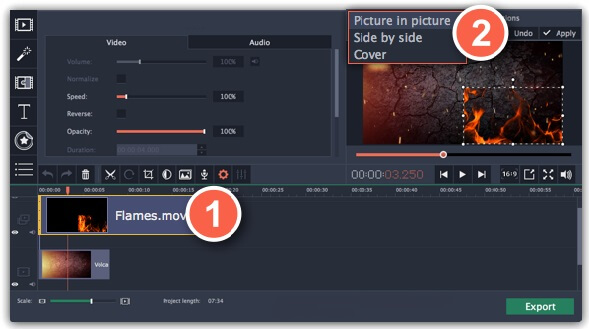
Bagian 3. Alternatif Terbaik untuk Editor Video Movavi ke Layar Terpisah
Jika Anda menemukan perangkat lunak terbaru agak rumit untuk dinavigasi, kami memiliki alat alternatif untuk Anda dan itu adalah Pengonversi Video Vidmore. Perangkat lunak ini bekerja pada audio dan video Anda secara profesional, namun menawarkan antarmuka yang sangat ramah pengguna. Anda tidak perlu memiliki manual atau modul tutorial karena Anda dapat menavigasi aplikasi ini tanpa kesulitan. Dan berbicara tentang kompatibilitas, itu juga dibuat untuk perangkat Mac dan Windows.
Dan jika kamu adalah seseorang yang ingin membuat video split screen hanya dalam beberapa klik, lebih baik kamu memilih aplikasi ini. Karena antarmuka yang ramah, ini membantu orang menghemat waktu mereka. Selain itu, ia memiliki kecepatan konversi 50x cepat pada audio dan video. Dan jika Anda menemukan alat ini luar biasa, cukup ikuti panduan sederhana di bawah ini.
Langkah 1: Unduh Aplikasi Alternatif
Pertama, unduh dan instal Vidmore Video Converter dengan mengklik salah satu tombol unduh yang diberikan di bawah ini. Setelah aplikasi diinstal, jalankan di program Anda.
Langkah 2: Tambahkan Cuplikan Video Anda
Setelah perangkat lunak berjalan, mulailah membuat layar terpisah dengan mengklik tombol Kolase tab di bagian atas layar dan setelah Anda diarahkan ke Kolase halaman, pilih tata letak dengan mengklik salah satu dari Template tersedia. Setelah itu, tekan tombol Plus ikon untuk memilih video yang ingin Anda buat menjadi layar terpisah.
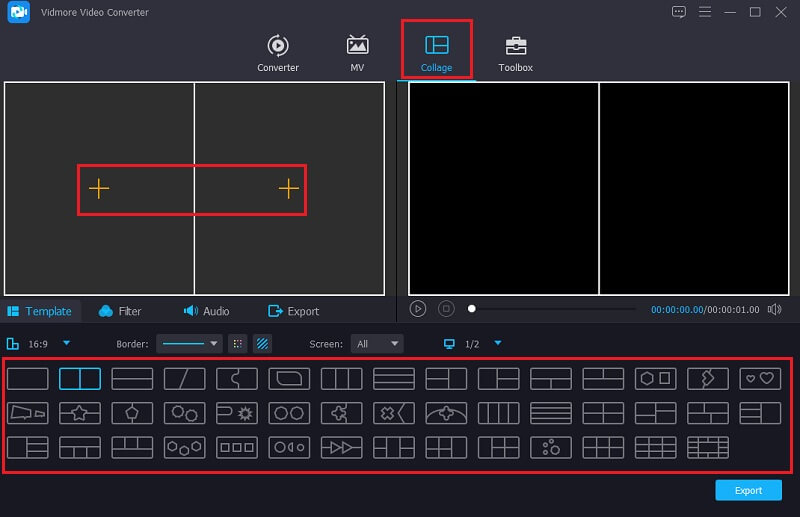
Langkah 3: Edit Rekaman Video Anda
Jika Anda sudah membuat layar terpisah, Anda dapat memotong, memangkas, dan memutar video Anda dengan menemukan Mouse pada klip yang ingin Anda edit. Cukup pilih dari alat pengeditan yang ditawarkan kepada Anda. Dan Anda juga dapat membuat rasa tambahan di video Anda dengan mengklik Saring tab dan memilih salah satu efek yang ditawarkan.
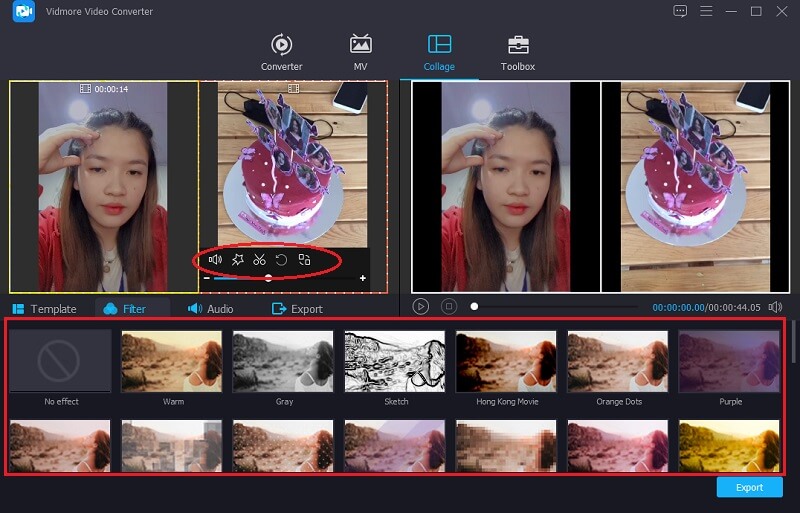
Jika Anda ingin menambahkan musik latar pada video layar terbagi, cukup klik Audio tab dan cukup ketuk Plus tanda. Pilih audio yang ingin Anda terapkan dan sesuaikan volumenya. Kemudian Anda juga dapat menavigasi memudar dan memudar trek audio pilihan Anda.
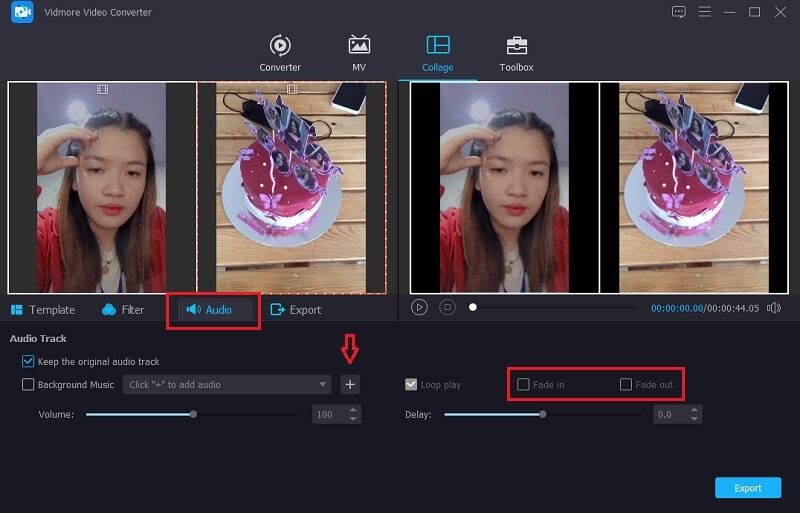
Langkah 4: Ekspor Video Layar Terpisah
Terakhir, jika Anda puas dengan hasil video split screen Anda, sekarang Anda dapat mengklik Ekspor tab. Dan setelah Anda diarahkan ke halaman berikutnya, Anda dapat memutuskan Resolusi dan Format. Klik Mulai Ekspor dan dapatkan video layar terbagi Anda hanya dalam hitungan detik!
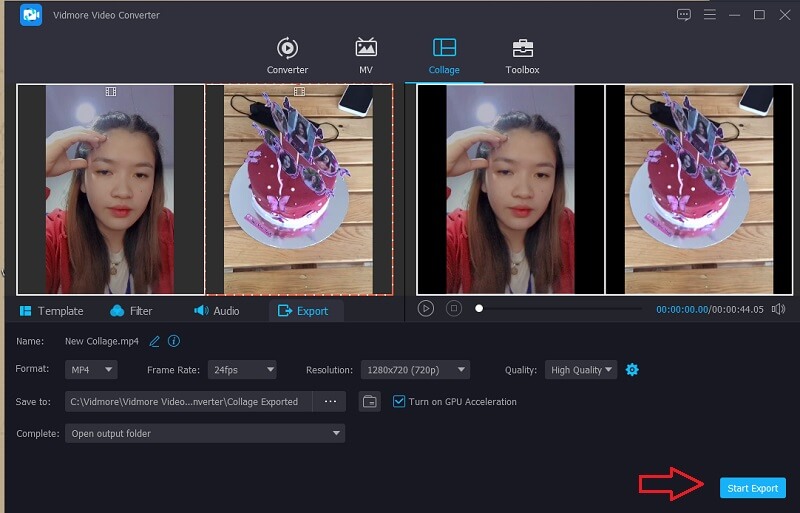
Bagian 4. FAQ tentang Editor Video Movavi
1. Dapatkah saya mengunduh aplikasi Movavi di perangkat seluler saya?
Aplikasi Movavi dapat diunduh secara gratis di perangkat Android Anda. Ini membantu Anda membuat video luar biasa dengan kenyamanan ponsel Anda.
2. Bisakah saya mendapatkan Movavi secara gratis?
Tidak, Anda dapat memperoleh versi uji coba gratis tetapi untuk akun Premium, Anda harus membayar untuk menikmati aplikasi sepenuhnya.
3. Apakah editor video Movavi sepadan dengan uang saya?
Seperti yang dialami orang-orang dalam menggunakan aplikasi Movavi, itu pasti layak dibeli karena memiliki efek built-in, audio, transisi, dan banyak lagi yang canggih.
Kesimpulan
Dan itu saja! Sekarang Anda memiliki pengetahuan tentang cara membuat video layar terbagi di movavi, kini Anda dapat membuat video Anda lebih menarik. Selain itu, Anda juga dapat dengan mudah membuat video layar terpisah menggunakan alat alternatif di atas. Kamu lebih suka yang mana?


